|
フォントとは、文字のデータことです。
文字の色や形、大きさなどを好きなように変えることが出来ます。
この変えた情報のことを書式と言います。
まず、Wordを起動して、適当に文字を入力してみてください。
そして、文字の色などを変更したいところマウスでドラッグします。

このバーの最上段をメニュータブと呼びその下の部分をリボンと呼びます。
リボンのフォントには文字に書式を適用することが出来るボタンがたくさん並んでいます。
こちらを使って書式を変えていきます。
フォント名とフォントサイズの変更。
「MS 明朝」と書かれているところがフォントボックスと言い、文字の形をいろいろと選ぶことが出来ます。
右側の▼をクリックすれば、選択候補がたくさん表示されますので、お好みのものを選んでください。
その隣の数字は、文字のサイズです。
同じように▼をクリックすることで選ぶことが出来ます。
ちなみに、▼ではなく、数字の書かれている部分をクリックし、直接キーボードから入力することも出来ます。
選べるのは、96までですが、実際には、500以上にすることも可能です。
ちなみに、このサイズの単位はポイントといいます。
文字の色の変更

このアイコンをクリックすると文字の色を変更することが出来ます。
右の▼をクリックすると、色を選ぶことが出来ます。
また、Aの部分をクリックすると、その下に表示されている色が適用されます。
今回の例では、緑ですね。
その他
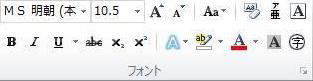
この部分を使うことで、太字にしたり斜体にしたり下付き文字、上付き文字や下線を引いたり出来ます。
また、
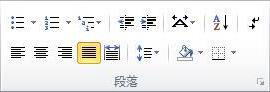
この部分では、文字を左右や中央に揃えたり、倍角文字に変換したり、箇条書きの設定、行間隔の設定が出来ます。
実際に試してみてください。
注意
文字揃えの一番左のボタンは「左揃え」で4番目は「両端揃え」でその右は均等割り付けになっています。
色んな設定ができますので試した上で活用願います。
|